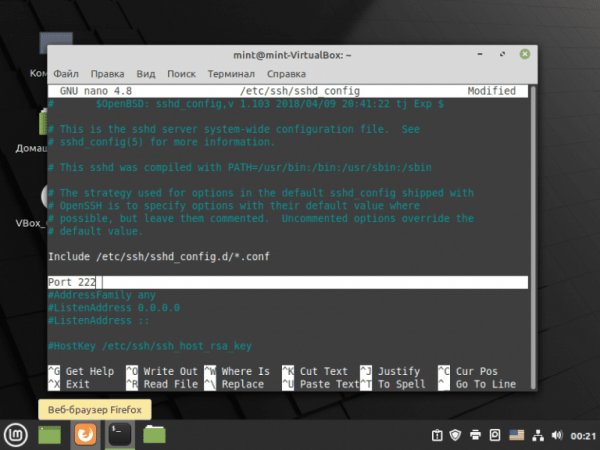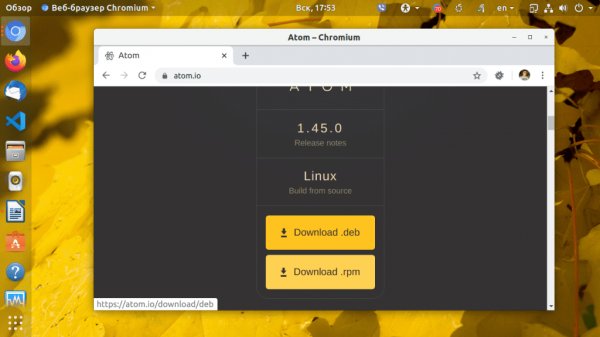Как установить Gimp в Ubuntu
- Главная
- База знаний
- Как установить Gimp в Ubuntu
Эта программа считается лучшим графическим редактором для системы Ubuntu. Многие пользователи считают ее, если не полноценной заменой Photoshop, то как минимум достойной альтернативой. При помощи этой утилиты можно делать разные интересные вещи с графическими файлами. Устанавливается Gimp в системе Ubuntu несколькими способами: для этого можно воспользоваться терминалом, установить через менеджер приложений или же с помощью менеджера пакетов Snap.
Устанавливаем посредством терминала
Открываем терминал, нажимая на значок программы в меню системы.
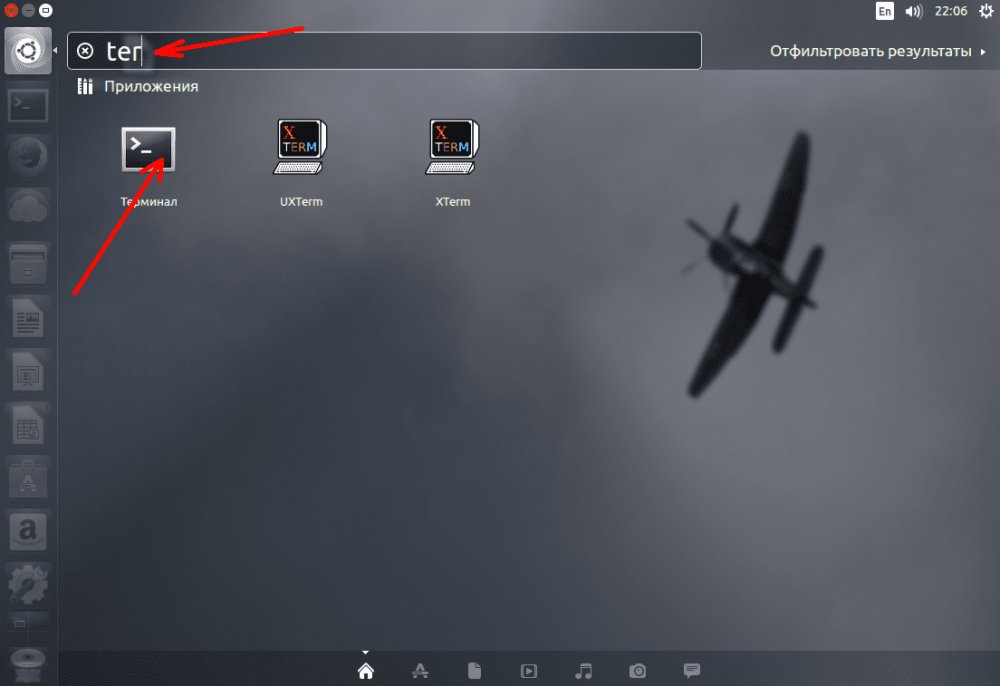
Дальше прописываем и выполняем команду:
$ sudo apt install gimp
Система запросит пароль, так как установка исходит от действий суперпользователя. Вводим действующий пароль и нажимаем клавишу Enter.
Как только будет осуществлена установка и распаковка файлом, вы сможете найти ярлык Gimp в главном меню системы:
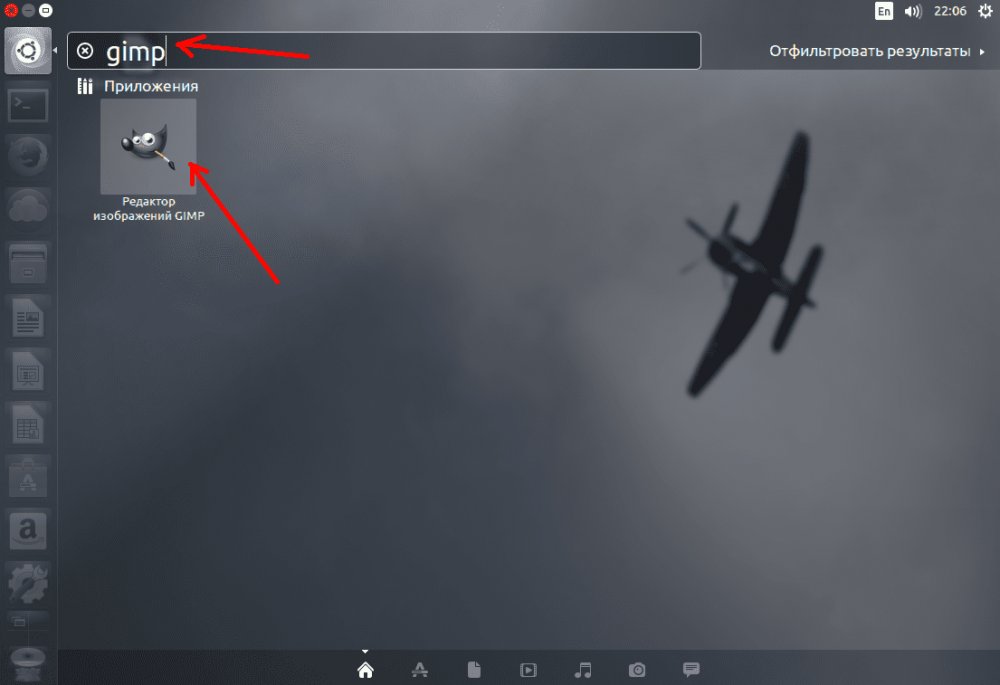
Или же производим запуск через консоль:
$ gimp
Установка через центр приложений Ubuntu
Запускаем центр приложений, нажав на соответствующую иконку в главном меню:
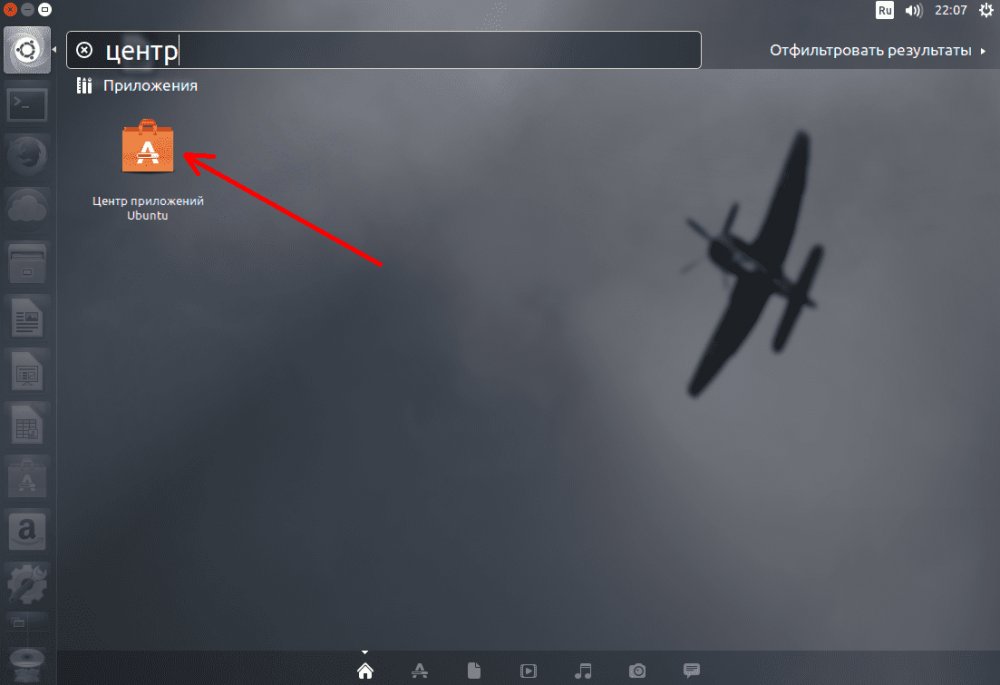
Или жмем на боковой панели:
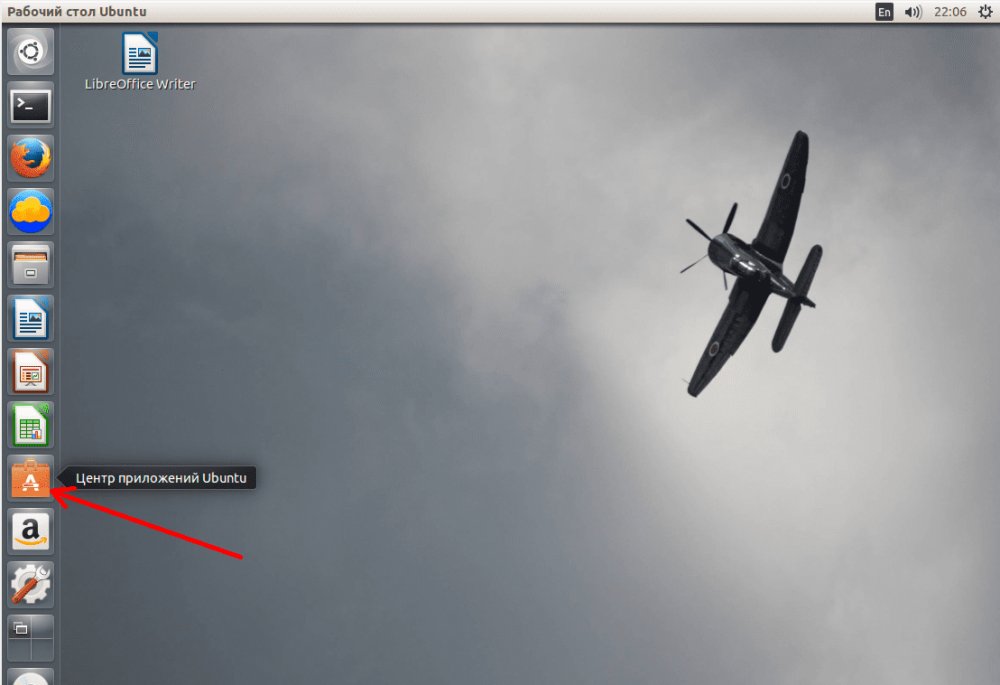
Дальше в поиске вводим название Gimp
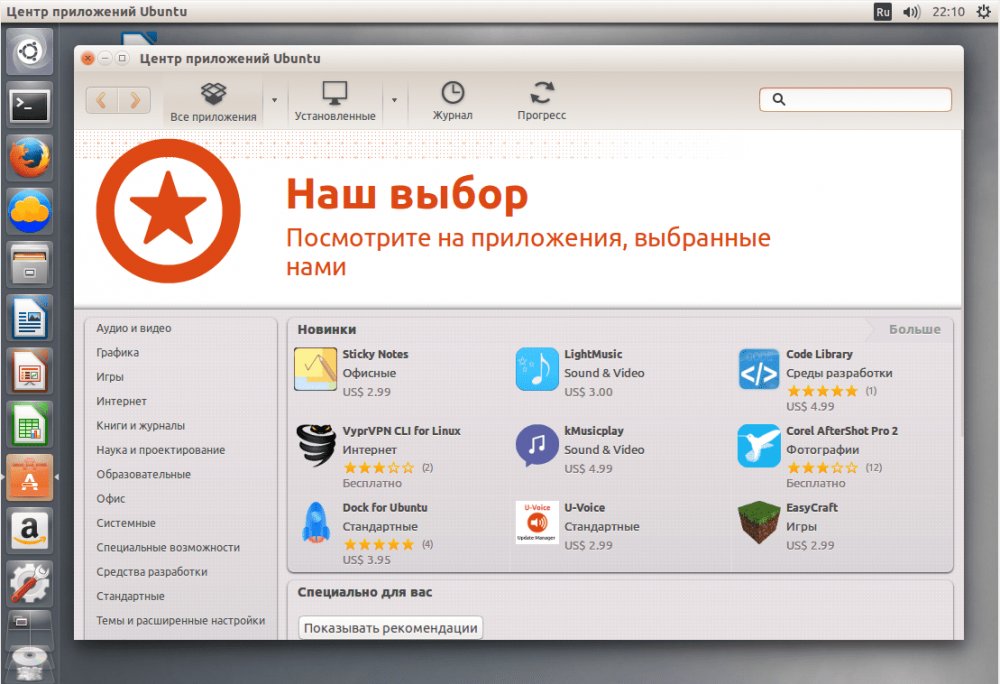
Жмем кнопку «Установить»:
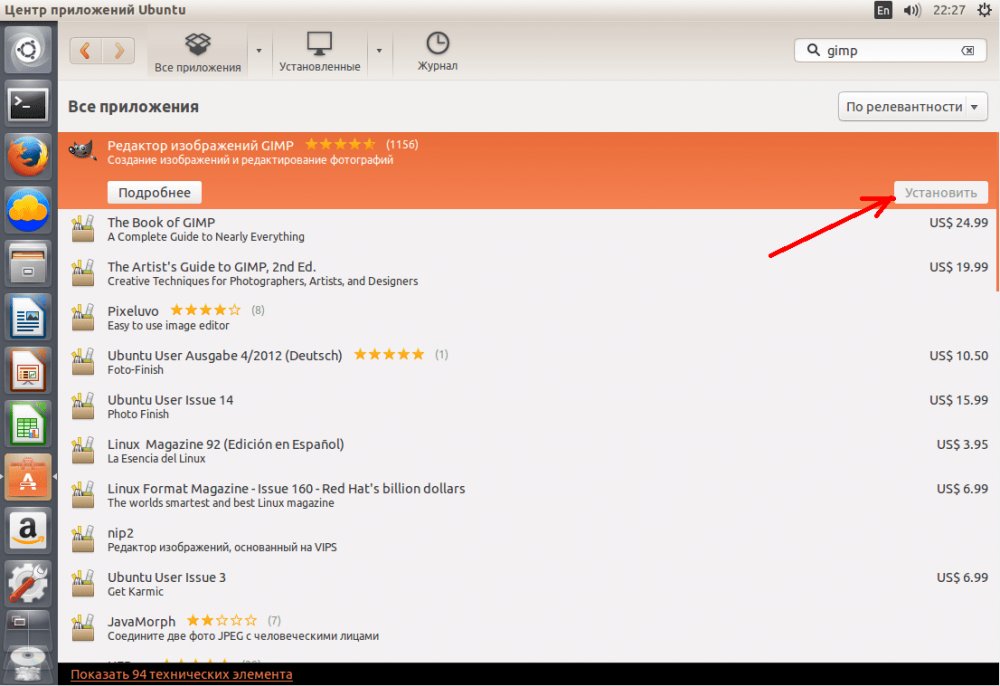
После введите пароль, и по завершению установки можно запускать и пользоваться.
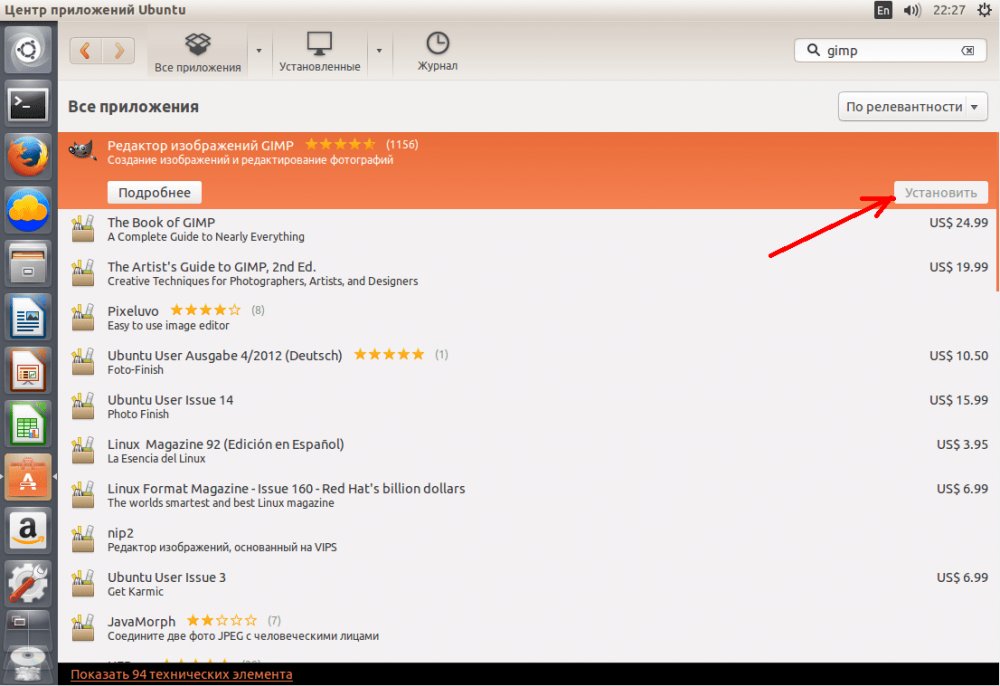
Установка при помощи Snap
Еще более простой вариант, так как для установки программы достаточно выполнить одну команду:
$ snap install gimp
В дальнейшем вы можете производить запуск программы через терминал или любым другим описанным выше способом. Вы можете пользоваться различными уроками и инструкциями, которые есть в сети для программы Gimp. Потратив немного времени на обучение, вы гарантированно сможете создавать интересные работы.